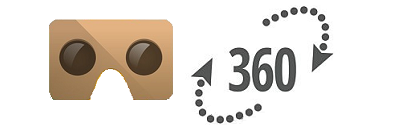
Google VR ViewでHotSpotを使ってみる(作成編)2 – Hotspot Maker 2
初期画面
パノラマ画像を「Panorama」のエリアにドラッグ・ドロップしてください。
画像名は全角に対応していません、半角でお願いします。
パラメータを追加しました。回転と拡大率。
パノラマ画像を読み込むと、上段にホットスポットの位置座標取得用の画像、
下段にホットスポット確認用の360°ビューが表示されます。
ホットスポット設定
パノラマ画像をクリックすると、360°ビューにホットスポットが表示されます。
パラメータを変更すると、その場で確認できます。
変更できるパラメータは色以外に、
形状(円形・正方形・横長の長方形・縦長の長方形・三角形・逆三角形)
半径(テンキー入力)
ホットスポットの回転(x・y・z軸周り)
透過度(0.2~1.0)
フォーカス時の拡大率
PitchとYawはパノラマ画像をクリックして微調整してください
コメントは全角50文字以内、改行は現在無効です。
各軸周りの回転
軸回転のサンプル
フォーカス時の拡大
ホットスポットにマウスを置くとこうなるやつです(拡大率3の場合)
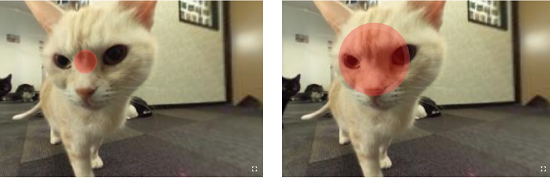
追加をクリックしてスポットデータを保存します。
保存データをプルダウンから呼び出せば、パラメータの変更やスポットの削除ができます。
戻る場合は、プルダウンメニュを一番上の「Spot選択」にします。新しくホットスポットを編集追加できます。
追加する場合のご注意
360°ビューでグリグリと回転した場合、追加する前にホットスポット・マーカーを中央の位置に戻しておいてください。ここがホームポジションになります。
現バージョンはあまり賢くないので、ホットスポットがビューの外に外れている場合、追加したホットスポット・マーカーも視野の外になってしまいます。
セルフホスト設定
セルフホストする場合は、URLを入力。Googleのライブラリのフォルダー名はデフォルトで「vrview-master」です。変更する場合は書き換えてください。
URLが入力されていたら、アーカイブファイルに公開用のHTMLファイルが同梱されます。
詳細は公開の仕方を少々詳しくかいてみましたを参照してください。
最後にアーカイブファイルでデータを保存してください。
ダウンロードフォルダーに「panorama.zip」という名前で保存されます。
これにはjpgのExif解析も付けてますので、ジオタグが見つかればアーカイブファイルは「panorama.kmz」という名前で保存されます。マイマップやEarthで使えます。セルフホストされていれば、パノラマ表示用のリンクが使えます。
現在は単なるハイパーリンクだけですけど……..。
パノラマ画像
横縦比 -> 2:1 長さは2のべき乗
例えば、2048×1024、1024x512…..などのエクイレクタングラー形式の画像(THETAの画像みたいなやつ)
Pitch & Yaw
Google VR Viewでホットスポットを使ってみる(on the web)

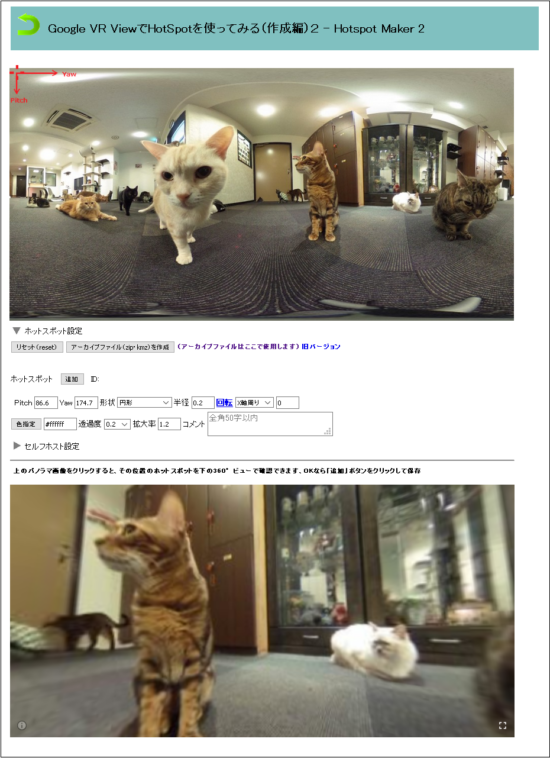
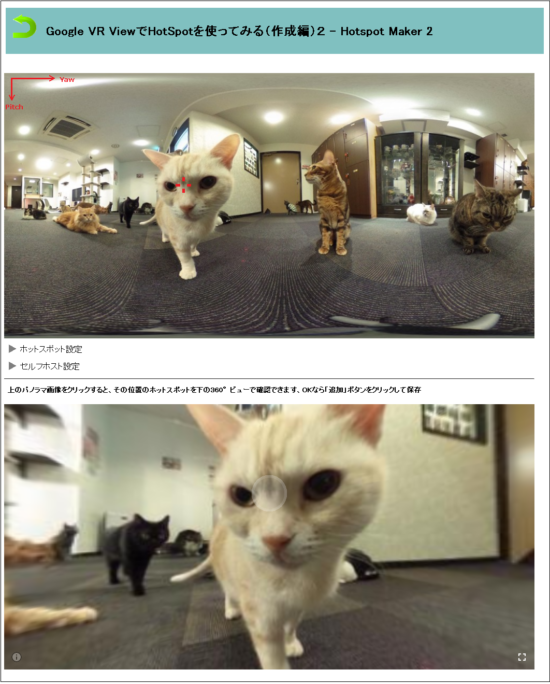
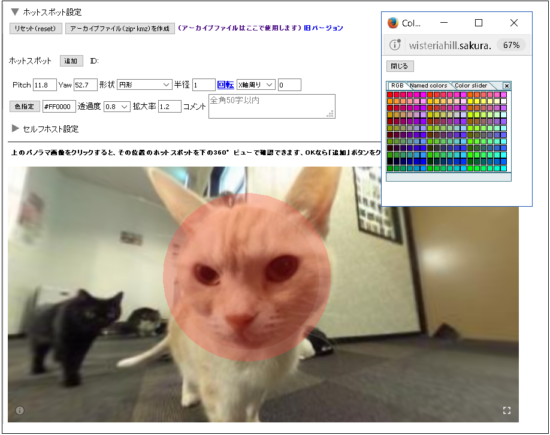
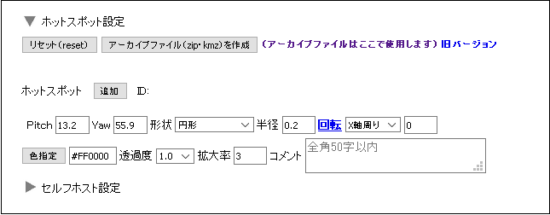
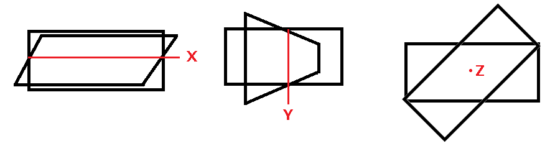
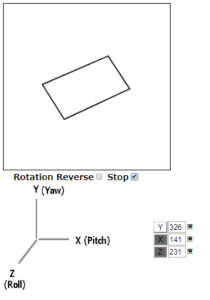
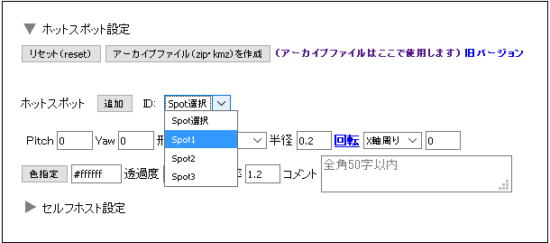
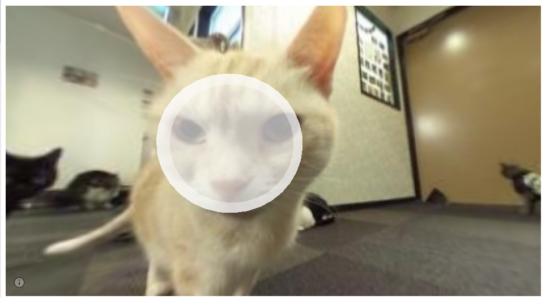
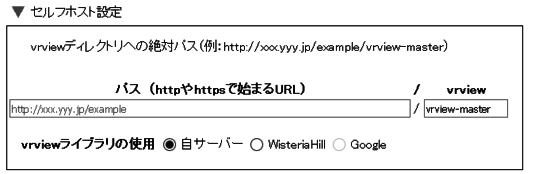
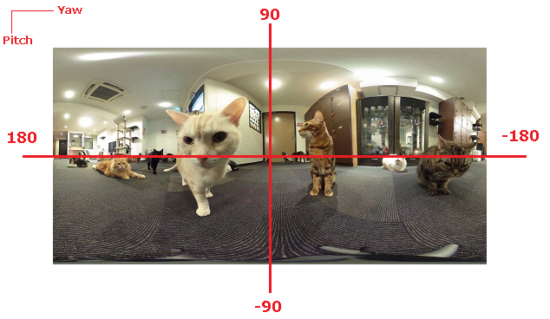
Leave a Reply